Hoe de Airtel BlueJeans videoconferentie-app te gebruiken; Functies besproken
Nu thuiswerken een vereiste wordt, rollen steeds meer spelers oplossingen uit voor zowel de consument als het bedrijfsleven(Business) . Airtel heeft een videoconferentieservice gelanceerd - BlueJeans - Zoom of JioMeet- achtige service speciaal voor Enterprise . In dit bericht bekijken we hoe je het kunt gebruiken en welke functies het biedt voor bedrijven(Business) . Degenen die het niet weten, BlueJeans werkt samen met het in de VS gevestigde Verizon .
Functies van de Airtel BlueJeans(Airtel BlueJeans) -app voor videoconferenties
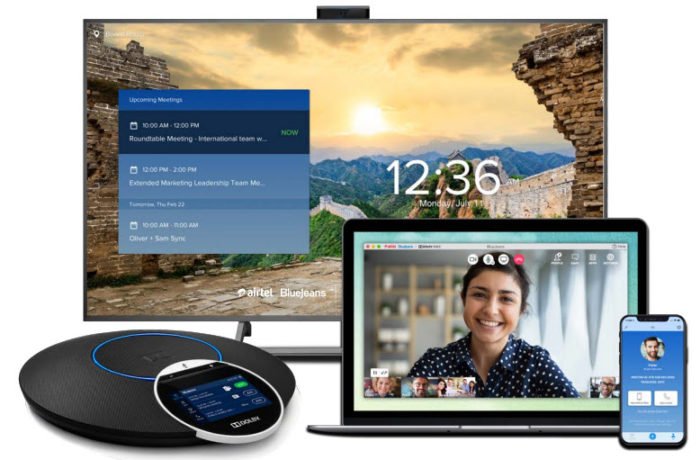
Deze sectie biedt volledige details van wat u krijgt als u de Airtel Bluejeans-functie(Airtel Bluejeans Feature) gebruikt .
- Airtel Bluejeans Service aanvragen ( proefversie(Trial) )
- Airtel BlueJeans-functies(Airtel BlueJeans Features) en overzicht(Overview)
- Airtel BlueJeans gebruiken om vergaderingen te maken
- Tools tijdens BlueJeans Meetings
- BlueJeans-beheerdersconsole
- BlueJeans Command Center en opnames(Recordings)
Zorg(Make) ervoor dat u een proefversie aanvraagt en ontdek of het de moeite waard is, vooral als u speciale hardware gebruikt voor conferenties.
1] Hoe(How) krijg ik toegang tot de Airtel BlueJeans-service ?
Om aan de slag te gaan, heeft u een zakelijke e-mail-ID nodig waarnaar de OTP wordt verzonden. Het duurt ongeveer 24 uur om een actieve link te krijgen. Zodra de proefperiode voorbij is, kunt u zich altijd aanmelden voor hun betaalde abonnementen. De proefperiode wordt 90 dagen verlengd, wat lang genoeg is om alle functies te testen.
2] Airtel BlueJeans- functies(Features) en overzicht(Overview)
- Beveiliging: (Security: ) een van de eerste zorgen over elk gesprek is beveiliging, en de BlueJeans -service neemt het serieus. Het biedt gecodeerde vergaderingen; gebruikers kunnen alleen deelnemen aan een vergadering met een eenmalige toegangscode ( authenticatie in twee stappen(Two-step Authentication) ) en krijgen Share Screen Controls , waarmee beheerders kunnen kiezen wie het scherm per persoon per vergaderingsniveau kan delen. Dat gezegd hebbende, de service wordt gehost in India , wat een betere snelheid en ervaring zal opleveren tijdens videoconferenties. Het maakt gebruik van de AES-256 GCM- codering. Deze functie moet handmatig worden ingeschakeld, zoals we zullen zien tijdens het plannen van een vergadering.
- Dolby Voice + H.D. Video: beide zorgen ervoor dat je de beste audio-video-ervaring hebt, maar veel zal ook afhangen van de snelheid van het internet. Interessant om op te merken dat als uw bedrijf Cisco , Poly , Lifesize of andere apparatuur voor kamersystemen heeft als het is gebaseerd op SIP- of H.323 - standaarden, het interoperabel is met Airtel BlueJeans .
- Integratie van derden: (Third-Party Integration: ) bedrijven gebruiken al veel diensten en integratie is alleen maar zinvol. Airtel BlueJeans werkt naadloos samen met Microsoft Teams , Workplace by Facebook , Office 365 , Google Calendar , Slack , Splunk , Trello en nog veel meer applicaties.
- Ondersteuning voor grootschalige evenementen: (Large-scale Event Support:) host en beheer live interactieve evenementen, gemeentehuizen en webcasts voor maximaal 50.000 deelnemers.
- Smart Meetings: het kan discussiepunten vastleggen, actie-items toewijzen en essentiële onderdelen van de video.
Afgezien hiervan biedt Airtel ook efficiënte inbelplannen(Plans) , aangepaste (Customized) abonnementen(Plans) en Central Manager and Control om u te helpen bij het oplossen van problemen, realtime waarschuwingen, delegaties(Delegations) en meer te krijgen.
3] Airtel BlueJeans(How) gebruiken om vergaderingen te maken(BlueJeans)
Zodra u zich aanmeldt met uw account, schakelt u over naar het gedeelte Vergaderingen(Meetings) . Hier heb je drie opties:
- Vergadering plannen,
- Deelnemen aan een vergadering, en
- Begin mijn vergadering.
Vergadering plannen
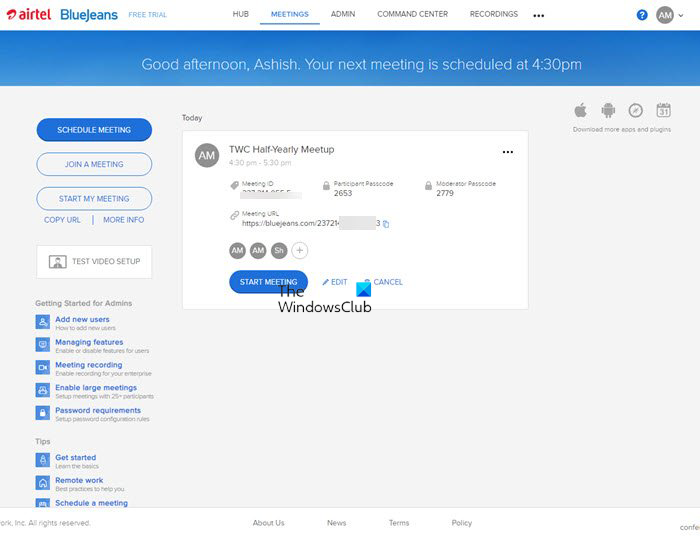
De configuratie biedt u de mogelijkheid om de titel van de vergadering toe te voegen. Beschrijving(Description) , datum en tijd en voeg een lijst met deelnemers toe - geavanceerde opties onthullen de vergaderings-ID en de toegangscode van de deelnemers. U kunt deelnemers toevoegen vanuit uw organisatie of externe id. Het is het beste om ervoor te zorgen dat vergaderingen rechtstreeks via de browser kunnen worden bijgewoond in plaats van dat de Bluejeans- app nodig is.
Deelnemen aan een vergadering
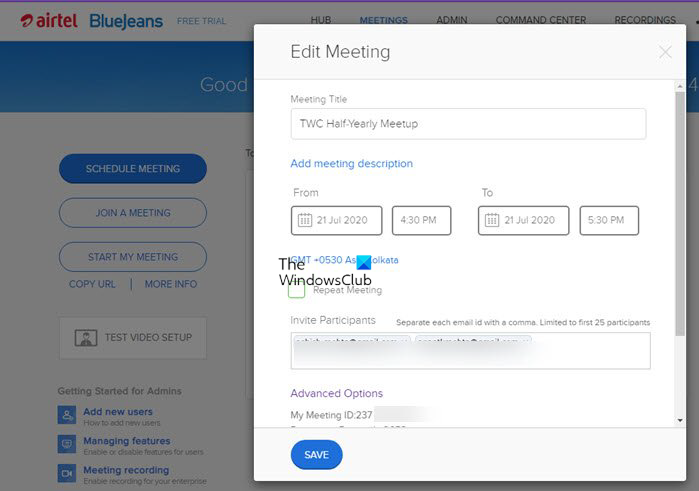
Het is eenvoudig en u hebt alleen de Meeting-ID en de toegangscode(Passcode) nodig . Als ze geldig zijn, moet u aan de vergadering kunnen deelnemen.
Mijn vergadering starten
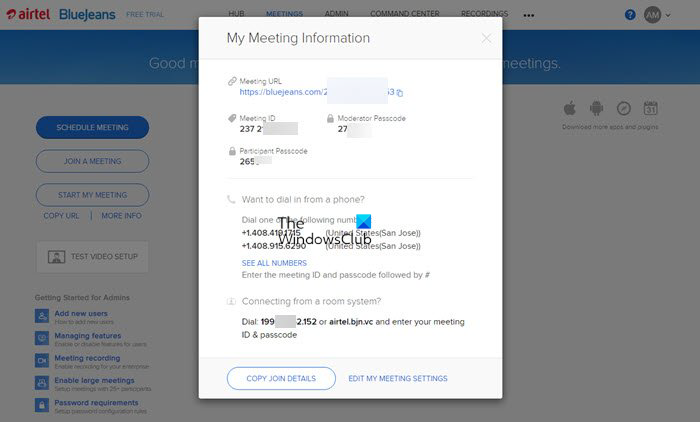
Het is vergelijkbaar met de functie Personal Meeting Id in Zoom , waar u een permanente vergaderings - URL , ID en toegangscode krijgt. Wat uniek is, is dat de toegangscode van de moderator(Moderator Passcode) verschilt van de toegangscode van de deelnemer(Participant) , waardoor deze veilig is.
Als u dit wilt wijzigen, kunt u klikken op de link Mijn vergaderingsinstellingen bewerken(Edit) en met de configuratie kunt u de toegangscode, de vergaderings-ID, de titel van de vergadering wijzigen, audio-opname inschakelen en meer. Er is één ding dat ons is opgevallen dat de moderator de vergadering altijd moet versleutelen.
4] Gereedschap tijdens BlueJeans Meetings
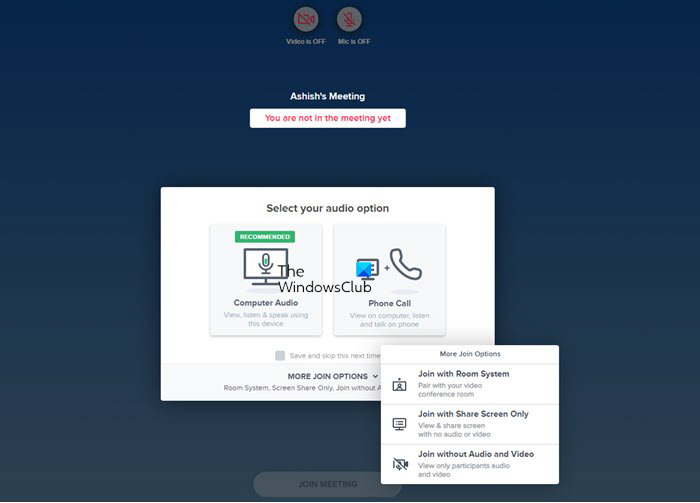
Als je al eerder een vergadertool hebt gebruikt, zullen dingen er bekend uitzien, maar ze zijn gebouwd voor Enterprise . Voordat u lid wordt, kunt u kiezen hoe u wilt deelnemen, dwz computeraudio toevoegen, deelnemen via oproep, deelnemen met room system, alleen scherm delen(Share) en deelnemen zonder audio en video.
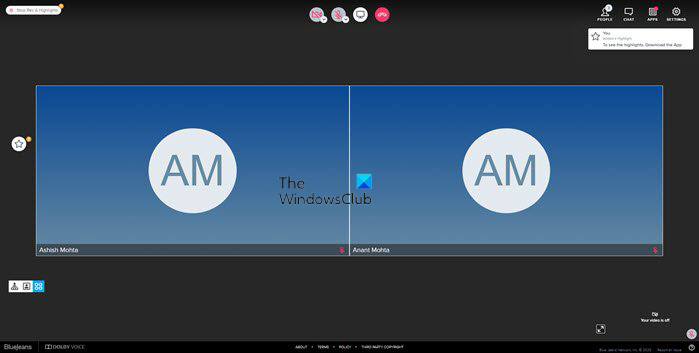
Het eerste wat ik leuk vond toen ik de vergadering binnenkwam, was de directe controle om de weergave van een enkele persoon te veranderen in een rasterlay-out, zodat iedereen meteen kan worden gezien. Linksboven heb je de optie om de opname te starten en te stoppen, gevolgd door de bediening in het midden voor video, microfoon, bureaublad delen en gesprek beëindigen. Aan de rechterkant krijgt u toegang tot panelen die controle bieden over Personen, Chat , Apps en Instellingen(Settings) .
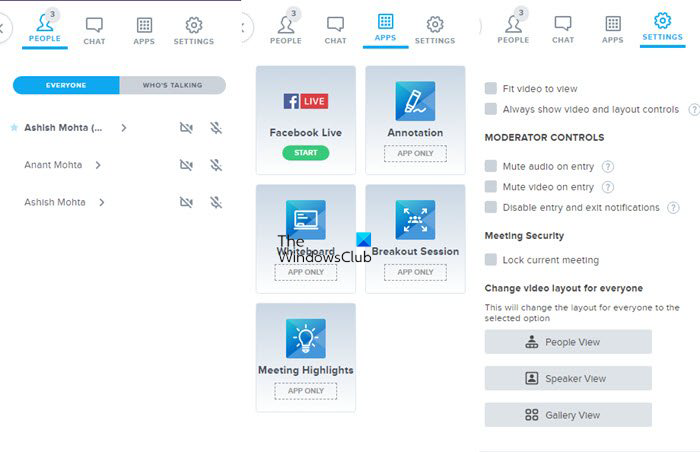
De functie Hoogtepunten is ongelooflijk handig omdat het een belangrijk deel van de video markeert dat gebruikers direct kunnen bereiken. IN het opnamegedeelte worden alle hoogtepunten weergegeven en kunnen gebruikers reageren, taggen en leuk vinden. Moderators kunnen hoogtepunten toevoegen, zelfs nadat de vergadering is afgelopen als deze is opgenomen. Het geeft genoeg gelegenheid aan moderators om ervoor te zorgen dat iedereen het voordeel krijgt.
5] BlueJeans-beheerdersconsole
Als organisator moet u alle instellingen doorlopen die betrekking hebben op de vergadering, groep, functies en opname-activiteit. Het systeem biedt een beheerdersconsole die standaard beschikbaar is voor de eerste gebruiker. Hier is een kort overzicht van de mogelijke configuratie
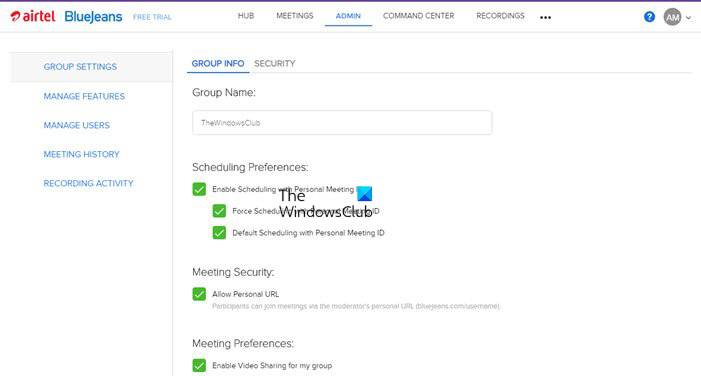
Groepsinstellingen:(Group Settings:)
- Groepsnaam
- Forceer om altijd Personal Meeting ID te gebruiken
- Persoonlijke URL toestaan
- Stel het(Set) aantal dagen in waarna de opname wordt verwijderd en toegang tot fasering
- Lync/Skype for Business en Cisco Jabber- integratie inschakelen
- Hoe gebruikers kunnen deelnemen aan een vergadering (browser of app)
- DSCP-instellingen voor Enterprise
- TimeZone voor nieuwe gebruikers
- Sessietijd in browser en app
Vergaderfuncties: desktopbeheer van (Meeting Features:) manager , opnemen van vergaderingen, break-outsessies en grote vergaderingen
Integraties van derden:(Third-Party Integrations:) inschakelen voor Facebook Live , Workplace by Facebook en hoogtepunten delen op Slack
Gebruikersinstellingen:(User Settings:) Configureer standaardinstellingen voor persoonlijke en geplande vergaderingsinstellingen.
- Persoonlijke instellingen: hoogtepunten configureren, automatisch opnemen, vergadering zonder moderator, corruptie bij vergaderingen
- Geplande vergadering: hoogtepunten van slimme vergaderingen, video bijsnijden, chat uitschakelen, audio- en videodeelnemers dempen bij binnenkomst
Gebruikers beheren:(Manage Users:) u kunt gebruikers van buiten uw organisatie toevoegen en machtigingen, vergaderfuncties, integraties van derden, eindpunt en gebruikersinstellingen configureren.
De laatste twee secties zijn vergadergeschiedenis en opname-activiteit, waarmee u een overzicht krijgt van wat er in uw organisatie gebeurt als het gaat om opnames en vergaderingen.
BlueJeans biedt een uitgebreide verzameling ondersteuningsvideo's, die iedereen kan helpen begrijpen hoe alles moet worden beheerd.
6] BlueJeans Command Center en opnames(Recordings)
Het is hét dashboard voor uw bedrijf, waar u alles op een rijtje heeft. Direct vanaf de notulen(Minutes) van vergaderingen, het totale aantal actieve gebruikers en de opname. Dan heb je toegang tot datapunten, eindpuntdistributie, feedbackoverzicht en apparaten die zijn gebruikt om deel te nemen. Er is ook een mooie ROI -calculator, die reiskosten, bespaarde emissies, enzovoort deelt - de opnamesectie geeft een lijst van alle opnames met vergaderdetails.
Zoom vs Microsoft Teams vs Google Meet vs Skype: How do they compare?
Airtel Bluejeans- vergaderingen Plannen(Plans) en prijzen
Degenen die het willen proberen, kunnen zich registreren voor een gratis proefperiode door de link( following the link) te volgen . Er zijn niet veel details over de prijsstelling, maar het feit is bekend dat Airtel het uitbesteedt via Verizon . Als u store.bluejeans.com bezoekt ,(store.bluejeans.com) wordt u doorverwezen naar de Airrtels-lijst(Airrtels Listing) van BlueJeans op airtel.in/business/b2b/bluejeans .
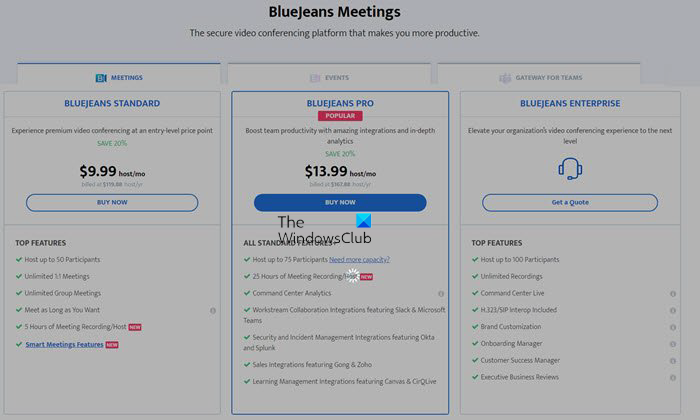
Het is interessant om op te merken dat voor een kort moment de prijs wordt onthuld voor Bluejeans By Verizon . Het benadrukt dat er drie bredere segmenten zijn : BlueJeans- vergaderingen, BlueJeans- evenementen en BlueJeans Gateway for Teams . Er zijn subcategorieën en het enige detail dat vooraf werd vermeld, was voor BlueJeans- vergaderingen, waaronder Standard , Pro en Enterprise .
Dit zijn Amerikaanse prijzen en kunnen daarom niet worden vertaald in Indiase prijzen(Pricing) , maar het gaat eromheen. Vanaf nu heeft het artikel(Article) de officiële prijzen niet bekendgemaakt en wordt gevraagd om verbinding te maken met de verkoop voor het verkrijgen van een offerte.
Over het algemeen ziet de service er solide uit voor Enterprise in termen van functies. Hoe goed het zal presteren onder belasting, moet worden getest door een bedrijf met werknemers die een echt vergaderscenario uittesten.
Related posts
Deel bestanden met iedereen met Send Anywhere voor Windows PC
Chameleon-software verandert de achtergrond afhankelijk van de weersomstandigheden
VirtualDJ is een gratis virtuele DJ-software voor Windows PC
Heropen recent gesloten mappen, bestanden, programma's, vensters
Wis uw gegevens zodat niemand ze ooit kan herstellen met OW Shredder
HardLink Shell Extension: Hardlinks, symbolische links, knooppunten maken
Converteer AVCHD naar MP4 met behulp van deze gratis converters voor Windows 11/10
Dictionary .NET is een desktop-vertalertoepassing voor Windows-pc
Bewerk, voeg toe, herstel, verwijder items uit nieuw contextmenu in Windows
Beste software en hardware Bitcoin-portefeuilles voor Windows, iOS, Android
Document Converter: DOC-, PDF-, DOCX-, RTF-, TXT-, HTML-bestanden converteren
De snelheid van het Local Area Network meten met de LAN Speed Test-tool
Beste gratis landschapsontwerpsoftware voor Windows 11/10
Beste gratis Molecular Modeling-software voor Windows 10
Invoice Expert: gratis factuur-, inventaris- en factureringssoftware voor Windows
Verplaats geïnstalleerde programma's met Application Mover op Windows 10
SmartPower bespaart energie en geld met geconfigureerde slaapstand
Met Windows Easy Switcher kunt u schakelen tussen vensters van dezelfde applicatie
Ashampoo WinOptimizer is gratis software om Windows 10 te optimaliseren
Beste gratis ISO Mounter-software voor Windows 11/10
